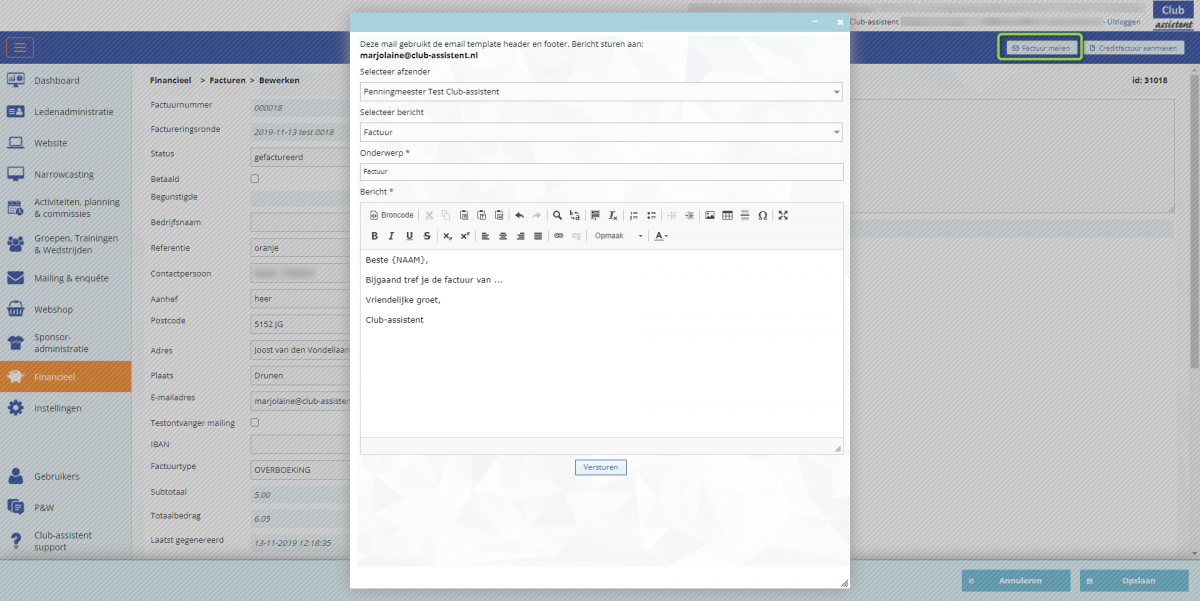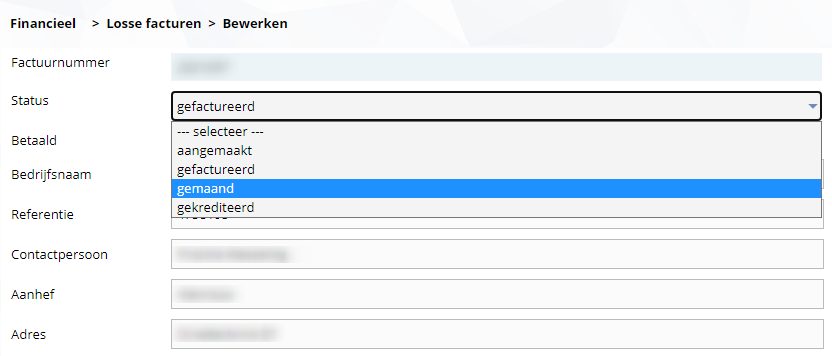Losse factuur
Het is mogelijk om binnen Club-assistent een losse factuur voor een lid of voor een bedrijf aan te maken. Hier lees je hoe je dit kunt doen.
Ga in Club-assistent naar 'Financieel' , selecteer de Losse facturen in het menu en klik vervolgens, in de blauwe balk boven aan de pagina, op 'Losse factuur aanmaken'.
Een losse factuur aanmaken
| Maak een keuze voor Lid, Sponsor of Bedrijf | |
| Selecteer een lid | Kies hier het lid waarvoor de factuur gemaakt wordt. OF |
| Selecteer een sponsor/bedrijf | Kies hier de sponsor/bedrijf waarvoor de factuur gemaakt wordt. |
| Subsidie locatie | Selecteer een subsidie locatie. Wanneer een locatie wordt geselecteerd wordt de factuur op naam van de locatie gezet. (en niet op naam van het lid) |
| Factuurdatum | De datum die je aan de factuur wilt toekennen. |
| Nummering:voorvoegsel | Wat er voor het volgnummer van het factuurnummer moet komen staan. |
| Nummering:startnummer | Wat is het volgnummer van de te maken factuur. |
| Nummering:achtervoegsel | Wat er achter het volgnummer van het factuurnummer moet komen staan. |
| Bedrag | Welk bedrag moet op de factuur komen te staan. |
| Beschrijving | De omschrijving waarvoor de factuur gemaakt wordt. |
| BTW % | Hoeveel BTW op de factuur berekend moet worden. Bij 9% BTW zet je hier 0.09 in, bij 21% 0.21 en bij 0% zet je er 0 neer. |
| Factuurtemplate | Welk factuurtemplate moet er voor het genereren van de factuur worden gebruikt. |
Klik op 'Genereer' om de factuur te genereren.
Een losse factuur kun je direct versturen via 'Factuur mailen' of via de mailingmodule verzenden.
Een losse factuur mailen
Heb je zojuist een losse factuur aangemaakt zoals hierboven beschreven dan opent het factuurscherm met de zojuist aangemaakte factuur.
Rechtsboven in het scherm vind je de knop 'Factuur mailen'. Gebruik je deze dan verschijnt er een pop-up met de verzendinstellingen.
Tevens zie je in het verzendlogboek dat verzenden factuur succesvol is geweest.
LET OP:
In de clubinstellingen voor contributie staat een instelling om aan te geven welk betalingsprofiel bij facturen gebruikt moet worden. Deze moet eerst ingesteld zijn voordat je een betaallink in de mail kunt meesturen.

Rechtsboven in het scherm vind je de knop 'Factuur mailen'. Gebruik je deze dan verschijnt er een pop-up met de verzendinstellingen.
- Selecteer afzender. Meer informatie over het toevoegen van afzenders vind je hier.
- Geef je e-mail een onderwerp en type een bericht of selecteer een van uw tekst templates. Hieronder lees je hoe je een template aanmaakt, het bericht wordt dan namelijk automatisch gevuld a.d.h.v. het template.
- Klik op versturen om je e-mail te verzenden.
Tevens zie je in het verzendlogboek dat verzenden factuur succesvol is geweest.
LET OP:
In de clubinstellingen voor contributie staat een instelling om aan te geven welk betalingsprofiel bij facturen gebruikt moet worden. Deze moet eerst ingesteld zijn voordat je een betaallink in de mail kunt meesturen.
Tekst templates
Om een template voor een standaard e-mail aan te maken gaat u naar de module Ledenadministratie > Leden > Leden e-mail teksten. Klik op de knop 'item toevoegen' om een e-mail tekst template aan te maken.
Hier vul je een onderwerp in, bijvoorbeeld 'Factuur'. Bij bericht plaats je de standaard tekst voor je e-mail. Je kan hier gebruik maken verschillende placeholders, deze staan op de pagina vermeld.
Vul eventueel een BCC in en kies een hoofdlocatie.
Hier vul je een onderwerp in, bijvoorbeeld 'Factuur'. Bij bericht plaats je de standaard tekst voor je e-mail. Je kan hier gebruik maken verschillende placeholders, deze staan op de pagina vermeld.
Vul eventueel een BCC in en kies een hoofdlocatie.
Een losse factuur aanmanen
Het is via het systeem niet mogelijk om losse facturen aan te manen via de 'Aanmanen' knop. Dit werkt alleen met factureringsrondes en hier vallen de losse facturen niet onder.
Als de factuur nog niet betaald is kan je ervoor kiezen om de status van de losse factuur handmatig aan te passen van gefactureerd naar aangemaand, na deze aanpassing klik je onderaan op opslaan.
Als dit voor alle facturen ingesteld is kan je het beste een nieuwe nieuwsbrief maken met de factuur/aanmaning download contentblok erin en deze opnieuw versturen naar de personen die de losse facturen nog niet betaald hebben.
Gaat het om een enkele factuur dan kun je die ook rechtstreeks mailen.
Als de factuur nog niet betaald is kan je ervoor kiezen om de status van de losse factuur handmatig aan te passen van gefactureerd naar aangemaand, na deze aanpassing klik je onderaan op opslaan.
Als dit voor alle facturen ingesteld is kan je het beste een nieuwe nieuwsbrief maken met de factuur/aanmaning download contentblok erin en deze opnieuw versturen naar de personen die de losse facturen nog niet betaald hebben.
Gaat het om een enkele factuur dan kun je die ook rechtstreeks mailen.